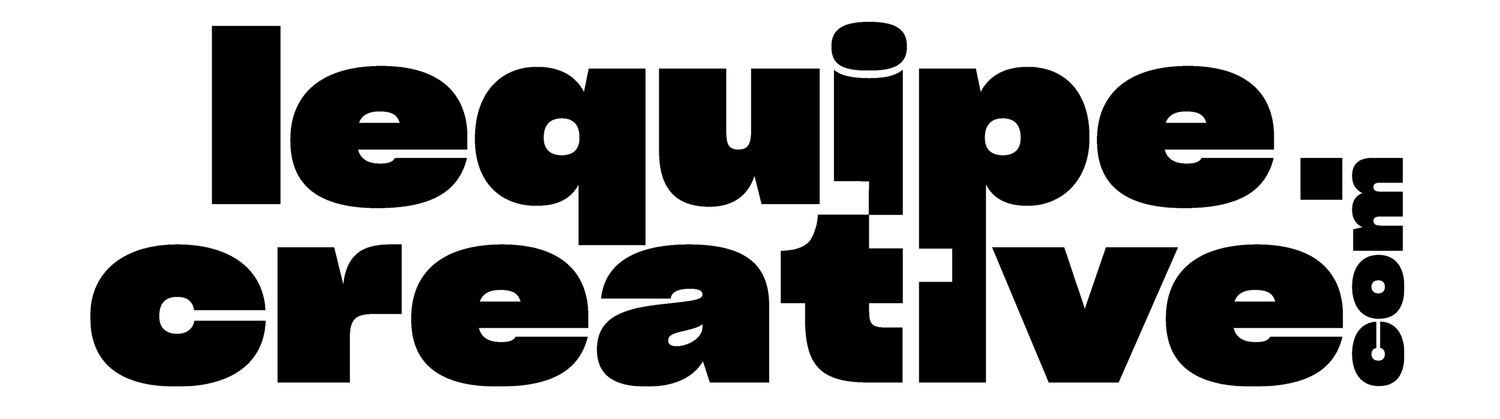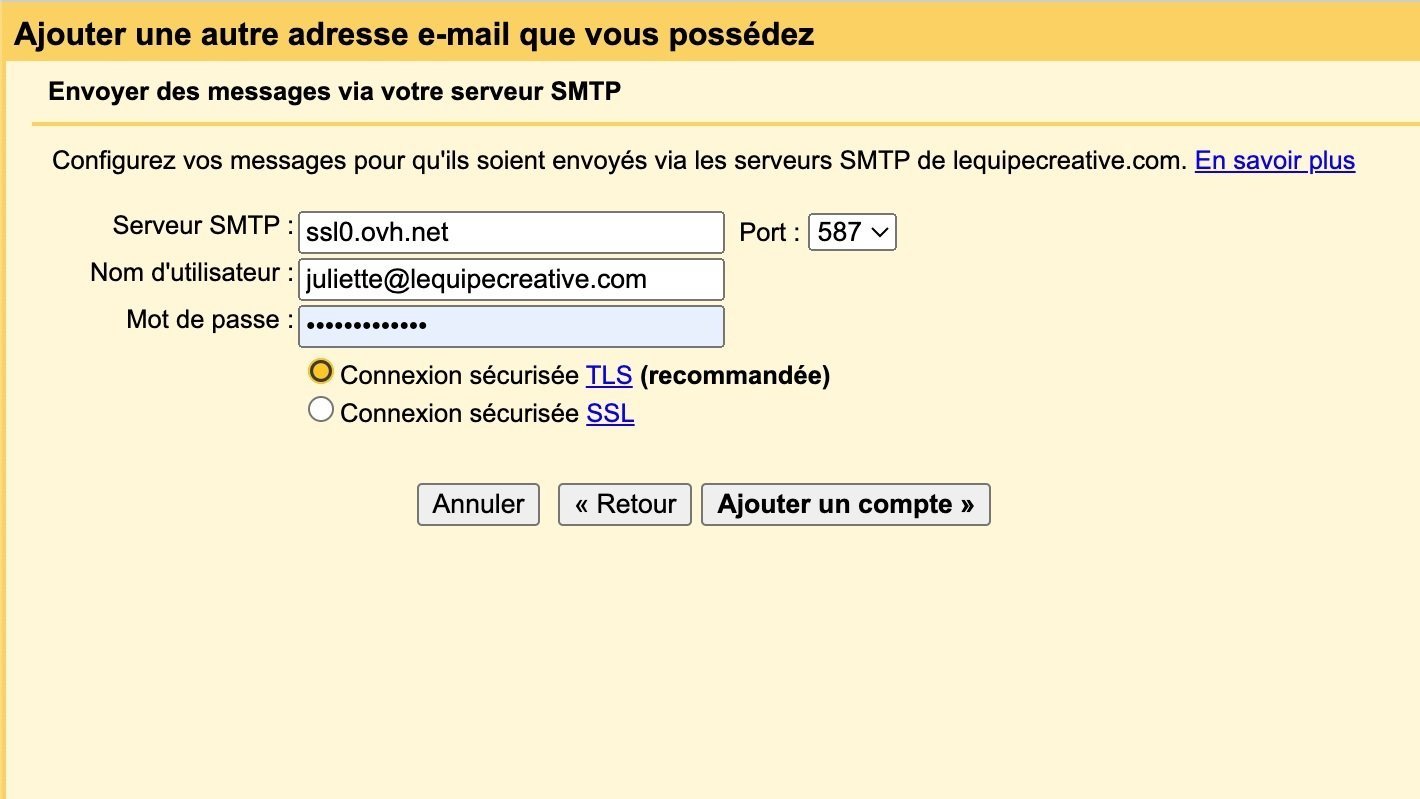Configurer une 2ème adresse email sur gmail
Avoir une adresse email professionnelle comme prenom.nom@votredomaine.com, est un vrai atout pour booster la crédibilité de votre entreprise. Fini les adresses personnelles qui manquent de sérieux – c’est le moment de faire passer un message clair à vos clients et partenaires.
Gmail, en plus d’être l’un des services de messagerie les plus populaires, propose une interface simple à utiliser et des fonctionnalités ultra pratiques. Et la bonne nouvelle, c’est que vous pouvez facilement l’intégrer à votre propre nom de domaine ! Que vous soyez une petite boîte en plein essor ou un professionnel qui veut renforcer son image en ligne, configurer une adresse email pro sur Gmail, c’est une étape incontournable pour soigner vos échanges et affirmer votre identité.
Dans cet article, on vous guide pas à pas pour mettre en place votre adresse email pro sur Gmail, afin d’optimiser votre communication et projeter une image de marque solide.
Étape 1 : se connecter au compte Gmail
Commencez par vous connecter à votre compte Gmail habituel avec vos identifiants et votre mot de passe.
Étape 2 : Aller dans Paramètres
Une fois que vous êtes connecté sur Gmail, cliquez sur l’icône paramètres ⚙️.
Puis “Voir tous les paramètres”
Une fois dans paramètres , rendez-vous dans la rubrique Comptes et importation
Étape 3 : Paramétrer la réception de mails
Une fois sur Comptes et importation trouver la section “Consulter d’autres comptes de messagerie” : Cliquez sur Ajouter un compte de messagerie
Étape 4: Ajouter un compte de messagerie
Une fois que vous avez cliquez sur ajouter un compte de messagerie, renseignez l’adresse mail créé sur OVH.
Cochez Importer les e-mails de mon autres compte ( POP3) et Cliquez sur “Suivant”.
Étape 5: Renseigner les informations demandés
Nom d’utilisateur : votre adresse mail OVH
Mot de passe : le mot de passe de l’adresse mail
Server POP : ssl0.ovh.net
Port : 110 ou 995
Puis en dessous, cochez les cases n°1 et n°3
Cliquez sur “ajouter un compte”
Félicitation vous venez de paramétrer la réception des mails sur gmail ! On va maintenant paramétrer l’envoi d’emails.
Étape 6 : Paramétrer l’envoi d’emails
Continuez le processus en paramétrant l’envoie d’email depuis cette adresse en cliquant sur “Oui, j’aimerais envoyer des e-mails depuis l’adresse …”
Ou retournez dans comptes et importations puis rendez-vous dans la rubrique “Envoyer des email en tant que“ et cliquez sur Ajouter une autre adresse e-mail.
Étape 7 : Renseignez les infos demandées
Remplissez les cases :
Nom : avec le nom que vous souhaitez afficher lors d’un envoie de mail.
Adresse e-mail : avec votre adresse mail OVH
Cliquez sur “Etape suivante”.
Puis remplissez :
Serveur SMTP : ssl0.ovh.net
Port : 587
Nom d’utilisateur : votre adresse mail complète
Mot de passe : le mot de passe de l’adresse mail
Choisissez Connexion sécurisée TLS
Cliquez sur ajouter un compte
Bravo ! Vous pouvez maintenant recevoir les emails de votre adresse professionnelle sur gmail et choisir l’adresse d’expédition lors de l’envoi d’un email.
Choisir l’adresse d’expédition
Pour envoyer un mail depuis la nouvelle adresse mail que vous venez d’ajouter , il faut la sélectionner lors de l’envoi.
Pour relever vos mails instantanément
Il faut savoir que la réception des mails ne se fait pas instantanément. Pour consulter vos mails sans avoir à patienter, rendez-vous dans “Comptes et importations” puis dans la section “Consulter d’autres comptes messagerie” cliquez sur le bouton “Consulter votre messagerie maintenant”.